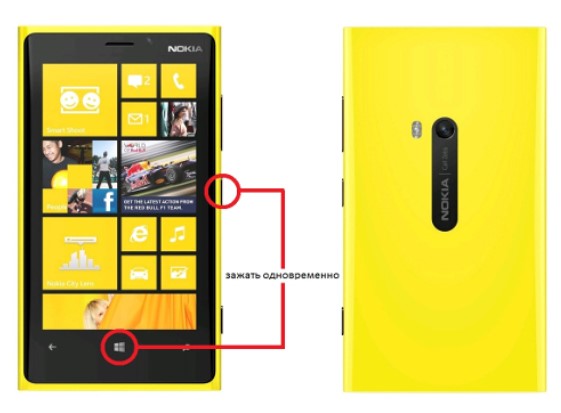Как сделать скриншот на мобильном устройстве?
Выберите операционную систему Вашего мобильного устройства:
Как сделать скриншот на Android?
В связи с большим разнообразием мобильных устройств(телефонов, планшетов) существует несколько методов, которые могут работать на той или иной модели. Если какой-либо способ не подошел, попробуйте следующий:
Способ №1.
Этот способ подойдет для большинства моделей. Чтобы сделать скриншот, одновременно нажмите и подержите одну-две секунды кнопку«Громкость вниз» и кнопку «Питание». Например, вот так:
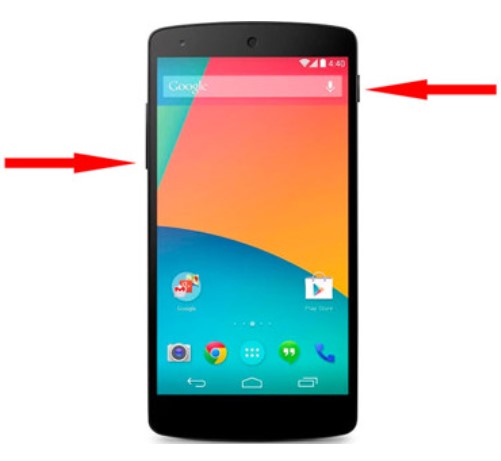
Способ №2 (актуален для моделей с механической кнопкой "Домой, например, для устройств Samsung).
Чтобы сделать скриншот, одновременно нажмите и подержите одну-две секунды клавиши «Домой» и «Питание»:
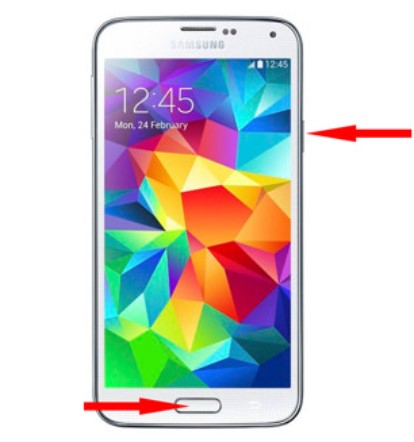
Способ №3.
Этот способ подойдет для самых ранних моделей. Чтобы сделать скриншот, одновременно нажмите и подержите одну-две секунды клавиши «Домой» и «Назад».
После создания скриншота как правило появляется соответствующее уведомление в "шторке уведомлений". Его можно просмотреть, если провести пальцем сверху вниз по экрану телефона.
Кроме того, скриншот можно найти в приложении "Галерея", в папке Скриншоты (или Screenshots).
Как сделать скриншот на IOS?
Чтобы сделать снимок экрана, одновременно нажмите кнопки «Домой» и «Питание» (кнопка блокировки):
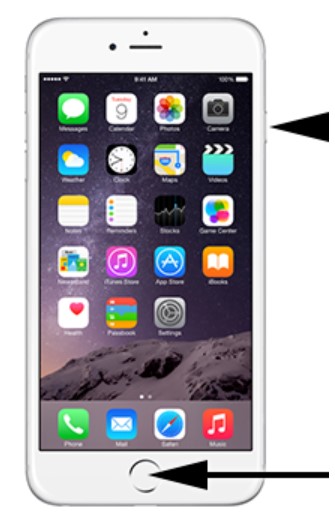
Сделанный вами снимок экрана появится в приложении «Фото».
Как сделать скриншот на мобильном устройстве с Windows?
Способ №1.
Чтобы сделать снимок экрана, на мобильном устройстве с Windows одновременно нажмите кнопки питания и увеличения громкости.
Способ №2.
Данный способ работает на старых мобильных устройствах с Windows:
Чтобы сделать снимок экрана на телефоне, нажмите и удерживайте кнопку Пуск и кнопку питания.
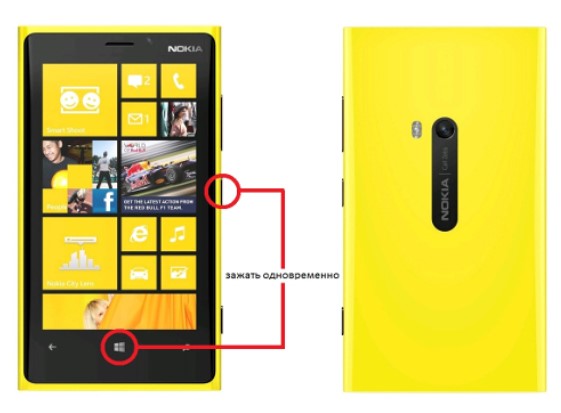
Выберите операционную систему Вашего мобильного устройства:
Как сделать скриншот на Android?
В связи с большим разнообразием мобильных устройств(телефонов, планшетов) существует несколько методов, которые могут работать на той или иной модели. Если какой-либо способ не подошел, попробуйте следующий:
Способ №1.
Этот способ подойдет для большинства моделей. Чтобы сделать скриншот, одновременно нажмите и подержите одну-две секунды кнопку«Громкость вниз» и кнопку «Питание». Например, вот так:
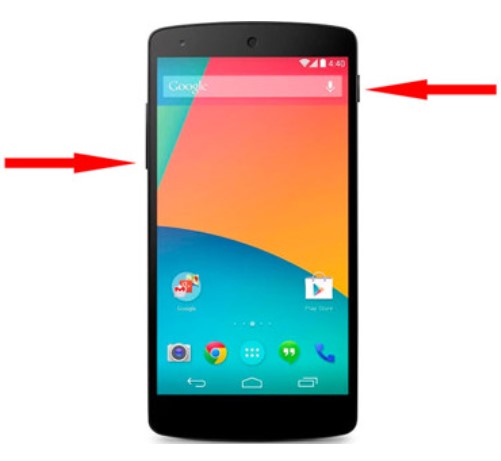
Способ №2 (актуален для моделей с механической кнопкой "Домой, например, для устройств Samsung).
Чтобы сделать скриншот, одновременно нажмите и подержите одну-две секунды клавиши «Домой» и «Питание»:
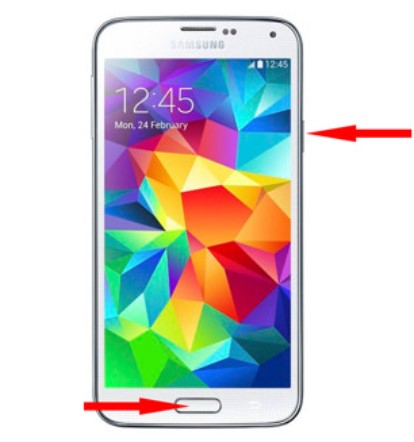
Способ №3.
Этот способ подойдет для самых ранних моделей. Чтобы сделать скриншот, одновременно нажмите и подержите одну-две секунды клавиши «Домой» и «Назад».
После создания скриншота как правило появляется соответствующее уведомление в "шторке уведомлений". Его можно просмотреть, если провести пальцем сверху вниз по экрану телефона.
Кроме того, скриншот можно найти в приложении "Галерея", в папке Скриншоты (или Screenshots).
Как сделать скриншот на IOS?
Чтобы сделать снимок экрана, одновременно нажмите кнопки «Домой» и «Питание» (кнопка блокировки):
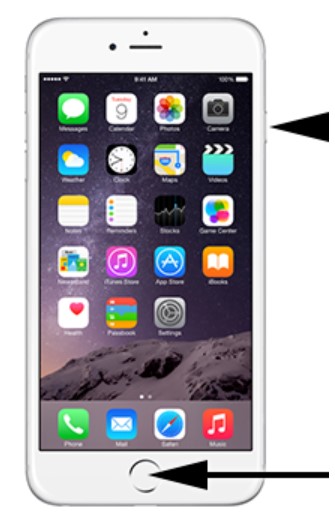
Сделанный вами снимок экрана появится в приложении «Фото».
Как сделать скриншот на мобильном устройстве с Windows?
Способ №1.
Чтобы сделать снимок экрана, на мобильном устройстве с Windows одновременно нажмите кнопки питания и увеличения громкости.
Способ №2.
Данный способ работает на старых мобильных устройствах с Windows:
Чтобы сделать снимок экрана на телефоне, нажмите и удерживайте кнопку Пуск и кнопку питания.